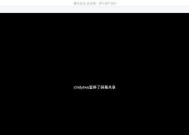显示器黑屏无法显示?一键装机后如何快速解决?
- 网络常识
- 2025-02-17
- 27
- 更新:2025-01-20 23:23:30
在使用一键装机过程中,有时会遇到显示器黑屏的问题,这会给用户带来困扰。本文将为您介绍解决显示器黑屏问题的有效步骤与技巧,帮助您快速排除故障,使一键装机顺利进行。
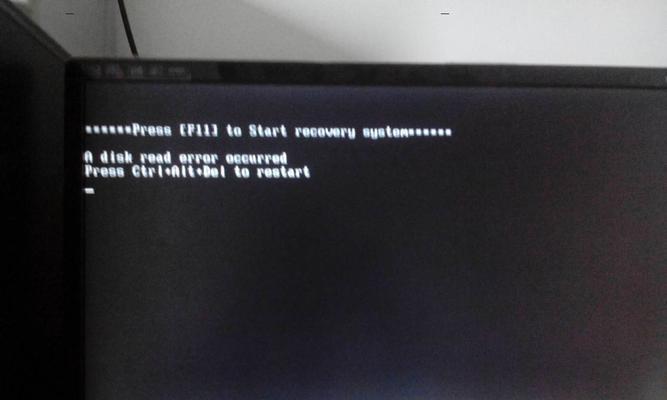
1.检查电源线连接
在遇到显示器黑屏问题时,首先要检查电源线是否正确连接。确保电源线插头紧密连接在显示器背面的电源插槽中,同时确认插头与插座没有松动。
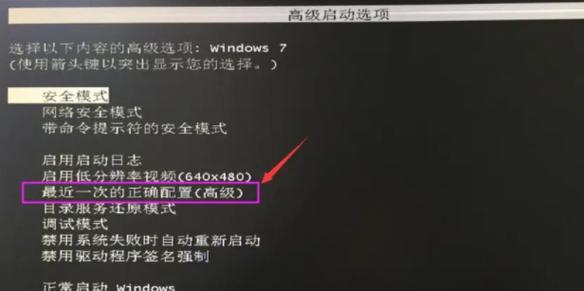
2.检查电源是否正常工作
若电源线连接正常,但显示器仍然黑屏,可以通过检查电源是否正常工作来排除故障。将电源线插头拔出显示器并重新插入,然后观察显示器是否有任何反应。
3.检查显示器亮度设置

显示器黑屏可能是因为亮度设置过低所致。通过按下显示器面板上的亮度调整按钮来增加亮度,看是否能够解决问题。同时,也可以尝试按下显示器的重置按钮来恢复出厂设置。
4.检查显示器信号连接
若以上步骤无效,可以检查显示器信号连接是否正确。将显示器与电脑的信号线拔出,再重新插入确保插头牢固连接。若使用的是HDMI线,则检查HDMI接口是否松动或损坏。
5.尝试更换信号线
信号线可能存在质量问题,导致显示器黑屏。可以尝试更换一根新的信号线来解决问题,确保选用适配的信号线类型。
6.检查显卡驱动程序
显示器黑屏也可能是由于显卡驱动程序问题引起的。通过打开设备管理器,检查显卡驱动程序是否正常工作。如有必要,可以更新或重新安装显卡驱动程序。
7.检查显示器分辨率设置
显示器黑屏还可能是由于分辨率设置不当所致。可以尝试调整显示器分辨率,确保与电脑的分辨率相匹配。
8.检查电脑硬件连接
若以上步骤都无法解决问题,可能是由于电脑硬件连接问题导致的。检查电脑内部硬件连接是否正常,特别是显卡和内存模块是否牢固插入。
9.检查电脑操作系统
操作系统异常也可能导致显示器黑屏。通过检查电脑的操作系统是否正常工作来排除故障,可以尝试重启电脑或进行系统修复。
10.进行一键装机软件更新
一键装机软件可能存在版本更新,导致与显示器兼容性问题。可以尝试进行一键装机软件的更新,以解决显示器黑屏问题。
11.运行硬件故障检测工具
若以上步骤无效,可以尝试使用硬件故障检测工具来排查故障。通过该工具可以全面检测电脑硬件是否存在故障,并提供相应修复方案。
12.联系售后支持
如果以上步骤均未解决问题,建议联系显示器的售后支持或专业技术人员,寻求进一步的帮助和指导。
13.防止类似问题再次发生
解决完显示器黑屏问题后,为了避免类似问题再次出现,建议定期维护和清理电脑硬件,保持显卡驱动程序的及时更新,并定期检查显示器及相关线缆的连接状态。
14.提高显示器使用寿命的建议
为了延长显示器的使用寿命,建议避免长时间超负荷使用,调整合适的亮度和对比度,并避免频繁开关机。
15.
通过本文介绍的步骤与技巧,相信读者能够更好地解决一键装机显示器黑屏问题。记住检查电源连接、亮度设置、信号连接和硬件状态,同时保持系统和驱动程序的更新,以确保一键装机的顺利进行。如遇到复杂问题,不妨寻求专业人士的帮助,以获得更准确的解决方案。